
-
خانهخانه
-
مقالاتمقالات
-
فروشگاهفروشگاه
-
طراحی سایتطراحی سایت
-
درباره مادرباره ما
-
حمایت از ماحمایت از ما
-
ارتباط با ماارتباط با ما

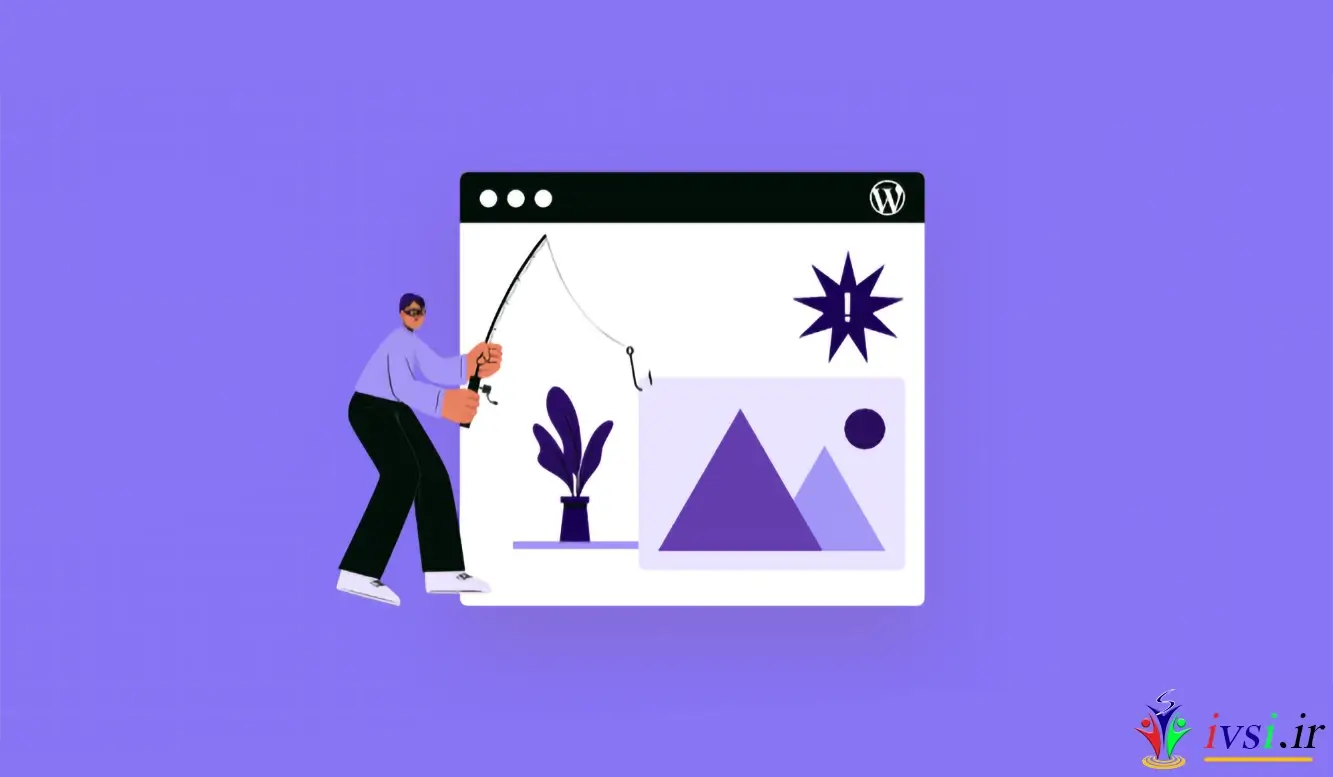
اگر این مقاله را دوست دارید، لطفا آن را با دوستان خود به اشتراک بگذارید.
آیا به دنبال راهی برای جلوگیری از سرقت تصاویر در وردپرس هستید؟
سرقت تصویر مشکل رایجی است که عکاسان به طور مرتب با آن دست و پنجه نرم می کنند. کپی کردن تصاویر و متن در اینترنت برای هر کسی بسیار آسان است. به همین دلیل مهم است که از کار اصلی خود محافظت کنید.
در این مقاله از ایوسی ۴ راه برای جلوگیری از سرقت تصاویر در وب سایت های وردپرسی را به اشتراک می گذاریم.
قوانین کپی رایت جهانی هستند و در سراسر جهان قابل اجرا هستند. خالق اصلی به طور خودکار مالک حق چاپ اثر خلاق خود می شود.
حتی اگر شخص آن را در وب سایت وردپرس خود ذکر نکرده باشد ، همچنان باید فرض کنید که محتوایی که مشاهده می کنید توسط حق چاپ محافظت می شود. این شامل تصاویر، متن، ویدیوها، آرمها یا هر شکل دیگری از محتوایی است که در وب میبینید.
مشکل این است که تصاویر و متن را می توان به راحتی کپی کرد. بسیاری از مردم فکر می کنند که اگر تصویری را به سرقت ببرند و از آن در وب سایت خود استفاده کنند، هیچ کس متوجه نمی شود.
دزدیدن کار دیگران نه تنها غیرقانونی، بلکه غیراخلاقی است. مکان های زیادی وجود دارد که می توانید به راحتی تصاویر بدون حق امتیاز و دامنه عمومی را پیدا کنید .
در حالی که دیدن اینکه دیگران از کار شما در پروژه های خود استفاده می کنند، تملق آمیز است، گاهی اوقات مشاهده بی توجهی آشکار به حقوق شما می تواند بسیار خسته کننده باشد.
هیچ راهی برای جلوگیری کامل از سرقت تصاویر شما توسط افراد وجود ندارد، اما راه های زیادی برای جلوگیری و جلوگیری از سرقت تصاویر در وب سایت وردپرس وجود دارد.
در اینجا ۴ روش متداول برای محافظت از تصاویر خود در وردپرس و نحوه بررسی اینکه آیا تصویر شما به سرقت رفته است آورده شده است:
سرقت تصاویر از وب سایت شما آسان است زیرا کاربر می تواند به سادگی با کلیک راست و انتخاب “ذخیره تصویر به عنوان” فایل ها را دانلود کند. شما می توانید کلیک راست روی وب سایت خود را غیرفعال کنید و سرقت تصویر شما را برای یک کاربر معمولی دشوارتر کنید.
در اینجا دو افزونه وجود دارد که می توانید از آنها برای غیرفعال کردن راست کلیک روی تصاویر در وردپرس استفاده کنید.
Envira Gallery بهترین افزونه گالری وردپرس در بازار است . علاوه بر کمک به شما در ایجاد گالری های تصاویر زیبا، Envira دارای چندین ویژگی دیگر نیز می باشد. یکی از این ویژگی ها محافظت از تصویر است.
به سادگی از پنل مدیریت وردپرس خود به Envira Gallery » Addons بروید. سپس به افزونه «محافظت» بروید و سپس آن را نصب و فعال کنید.
اکنون، یک گالری تصاویر جدید با گالری Envira ایجاد کنید.
هنگام ایجاد گالری خود، روی زبانه “متفرقه” کلیک کنید و به تنظیمات حفاظت از تصویر بروید. گزینه “فعال کردن محافظت تصویر” را پیدا خواهید کرد. ادامه دهید و این گزینه را علامت بزنید و گالری خود را ذخیره کنید.
همچنین گزینه ای برای فعال کردن یک هشدار پاپ آپ وجود دارد که زمانی که کاربر تلاش می کند تصویر را کپی کند ظاهر می شود.
اکنون می توانید این گالری تصاویر را در هر نقطه از سایت وردپرس خود اضافه کنید. به طور خودکار کلیک راست روی تصاویر را غیرفعال می کند.
Disable Right Click For WP یک افزونه رایگان وردپرس است که به شما امکان می دهد کلیک راست را روی سایت وردپرس خود غیرفعال کنید.
این افزونه خارج از جعبه کار می کند و کلیک راست را روی کل وب سایت شما غیرفعال می کند. هیچ تنظیمات اضافی برای پیکربندی یا تغییر وجود ندارد.
با این حال، زمانی که کاربر سعی می کند روی یک تصویر کلیک راست کند، گزینه ای برای نمایش پیام وجود دارد.
به سادگی از داشبورد وردپرس خود به Settings » Disable Right For WP را غیرفعال کنید و گزینه «Show messages on Disable Events» را فعال کنید.
فراموش نکنید که پس از اتمام کار، روی دکمه “ذخیره تنظیمات” کلیک کنید.
به نظر می رسد واترمارک ها برای بسیاری از وب سایت های عکاسی سهام عالی عمل می کنند . نقطه ضعف آشکار این است که عکس ها یا تصاویر شما ممکن است بهترین ظاهر را نداشته باشند.
با این حال، می توانید واترمارک را با سلیقه اضافه کنید. هدف این است که جذابیت زیبایی شناسی تصاویر خود را حفظ کنید و در عین حال مردم را از سرقت آنها منصرف کنید.
گالری Envira با افزونه Watermarking ارائه می شود. برای استفاده از این افزونه به حداقل مجوز پلاس گالری Envira نیاز دارید.
به سادگی افزونه Envira Gallery را نصب و فعال کنید. برای جزئیات بیشتر، لطفاً راهنمای ما در مورد نحوه نصب افزونه وردپرس را ببینید .
پس از فعال سازی، باید از گالری Envira » افزونه ها از داشبورد وردپرس خود بازدید کنید و سپس به افزونه Watermarking بروید. بعد، ادامه دهید و افزونه را نصب و فعال کنید.
هنگام ایجاد یک گالری یا ویرایش یک گالری موجود، تب جدید “Watermarking” را در تنظیمات گالری مشاهده خواهید کرد.
میتوانید بر روی کادر انتخاب گزینه «Enabled Watermarking» کلیک کنید و گزینههای بیشتری ظاهر میشوند.
سپس، یک واترمارک برای تصاویر خود آپلود کنید، موقعیت و حاشیه آن را انتخاب کنید و انتخاب کنید که آیا واترمارک روی تصاویر موجود اعمال شود یا خیر.
اگر به دنبال جایگزین Envira Gallery هستید، میتوانید از افزونه NextGEN Gallery برای اضافه کردن متن یا واترمارک تصویر به تصاویر خود در وردپرس استفاده کنید.
یکی دیگر از راه های رایج برای سرقت تصاویر از وب سایت ها، بارگذاری آنها از منبع اصلی است. تصویر از سرورهای شما بارگیری می شود و بدون اجازه شما در وب سایت های شخص ثالث نمایش داده می شود.
این همچنین بار سرور و استفاده از پهنای باند شما را افزایش می دهد.
در اینجا نحوه غیرفعال کردن هات لینک تصاویر از سایت وردپرسی خود آورده شده است.
به سادگی این کد را به فایل .htaccess در فهرست اصلی سایت وردپرس خود اضافه کنید:
#disable hotlinking of images with forbidden or custom image option
RewriteEngine on
RewriteCond %{HTTP_REFERER} !^$
RewriteCond %{HTTP_REFERER} !^http(s)?://(www\.)?ivsi.ir [NC]
RewriteCond %{HTTP_REFERER} !^http(s)?://(www\.)?google.com [NC]
RewriteRule \.(jpg|jpeg|png|gif)$ – [NC,F,L]
فراموش نکنید که ivsi.ir را با نام دامنه خود جایگزین کنید .
این کد اتصال هاتلینک را مسدود میکند و در عین حال اجازه میدهد تصاویر در نتایج جستجو و در وبسایت شما مشاهده شوند.
فایل htaccess را پیدا نمی کنید؟ می توانید آموزش ما را در مورد نحوه یافتن فایل .htaccess در وردپرس مشاهده کنید .
افزودن اعلامیه حق چاپ به وب سایت شما همچنین می تواند افراد را از سرقت تصاویر منصرف کند. شما می توانید به سادگی یک اعلان حق نسخه برداری به فایل پاورقی طرح زمینه خود به صورت متن ساده یا HTML مانند این اضافه کنید:
<p>© ۲۰۰۹-۲۰۲۳ ivsi.ir</p>
بسیاری از آموزش ها به شما می گویند که می توانید این کار را با افزودن کد به فایل functions.php تم خود یا یک افزونه مخصوص سایت انجام دهید .
با این حال، ما ویرایش فایل functions.php را توصیه نمی کنیم. اگر توسعه دهنده نیستید، کوچکترین اشتباهی می تواند سایت شما را خراب کند یا عملکرد آن را به هم بزند.
بهترین راه برای اضافه کردن کد سفارشی استفاده از افزونه WPCode است . این بهترین افزونه قطعه کد برای وردپرس است و به راحتی می توانید تمام کدهای خود را با استفاده از WPCode مدیریت کنید.
ابتدا باید افزونه رایگان WPCode را نصب و فعال کنید . اگر به کمک نیاز دارید، لطفاً راهنمای ما در مورد نحوه نصب افزونه وردپرس را ببینید .
پس از فعال سازی، باید از داشبورد وردپرس خود به قسمت Code Snippets » + Add Snippet بروید. از اینجا، به سادگی گزینه “Add Your Custom Code (New Snippet)” را انتخاب کنید.
پس از آن، میتوانید عنوانی را برای قطعه کد خود وارد کنید و کد زیر را در قسمت «پیشنمایش کد» وارد کنید:
function wpb_copyright() {
global $wpdb;
$copyright_dates = $wpdb->get_results("
SELECT
YEAR(min(post_date_gmt)) AS firstdate,
YEAR(max(post_date_gmt)) AS lastdate
FROM
$wpdb->posts
WHERE
post_status = 'publish'
");
$output = '';
if($copyright_dates) {
$copyright = "© " . $copyright_dates[0]->firstdate;
if($copyright_dates[0]->firstdate != $copyright_dates[0]->lastdate) {
$copyright .= '-' . $copyright_dates[0]->lastdate;
}
$output = $copyright;
}
return $output;
}
add_shortcode('copyright','wpb_copyright');
add_filter('widget_text', 'do_shortcode');
همچنین باید روی منوی کشویی «Code Type» کلیک کرده و گزینه «PHP Snippet» را انتخاب کنید.
در مرحله بعد، می توانید به قسمت Insertion بروید. به طور پیش فرض، WPCode قطعه کد را در همه جای وب سایت شما اجرا می کند.
با این حال، می توانید مکان را تغییر دهید و کد را در یک صفحه خاص، سرصفحه یا پاورقی در سراسر سایت، قبل از یک پاراگراف و موارد دیگر اجرا کنید. همچنین گزینه ای برای ایجاد یک کد کوتاه برای کد سفارشی شما وجود دارد. به این ترتیب می توانید به صورت دستی کد کوتاه را برای اجرای کد وارد کنید.
برای این آموزش از روش درج پیش فرض استفاده می کنیم و کد را در همه جا اجرا می کنیم. فراموش نکنید که برای فعال کردن کد روی دکمه ضامن در بالا کلیک کنید و سپس روی دکمه “ذخیره” کلیک کنید.
اگر برای افزودن کد به کمک نیاز دارید، راهنمای گام به گام ما را در مورد نحوه افزودن آسان کد سفارشی در وردپرس دنبال کنید .
این کد تاریخ اولین پستی که در وبلاگ خود منتشر کردید و آخرین تاریخی که هر چیزی را منتشر کردید را پیدا می کند. پس از آن، یک اعلان کپی رایت پویا را خروجی میکند.
شما باید کد کوتاه [حق نسخهبرداری] را به هر پست، صفحه یا ویجت متنی در سایت خود اضافه کنید تا اعلامیه حق نسخهبرداری نمایش داده شود.
همچنین می توانید از این کد در فوتر تم خود استفاده کنید.
<?php echo wpb_copyright(); ?>
حال، اگر مطمئن نیستید که آیا تصاویر شما دزدیده شده اند یا خیر، در اینجا می توانید بفهمید.
ساده ترین راه برای دیدن اینکه آیا یک عکس به سرقت رفته است، استفاده از تصاویر گوگل است. بسیاری از ابزارهای ممتاز دیگر وجود دارند که می توانید از آنها استفاده کنید، اما استفاده از Google رایگان است و به سرعت نشان می دهد که آیا شخص دیگری از تصاویر شما استفاده می کند یا خیر.
برای شروع، به سادگی از وب سایت Google Images دیدن کنید و سپس روی نماد دوربین کلیک کنید.
پس از آن، گوگل ۲ گزینه برای جستجوی یک تصویر در اختیار شما قرار می دهد.
میتوانید تصویر خود را آپلود کنید یا URL تصویر را در Google Images جایگذاری کنید.
گوگل اکنون جزئیات مربوط به تصویر، جستجوهای احتمالی مرتبط و برخی از تصاویر مشابه بصری را نشان می دهد.
با این حال، اگر به پایین اسکرول کنید، بخش «صفحاتی که شامل تصاویر منطبق هستند» را خواهید دید. اینجاست که میتوانید هر وبسایتی را ببینید که ممکن است بدون رضایت شما از عکس شما استفاده کند.
هنگامی که متوجه شدید چه کسی تصاویر شما را دزدیده است، می توانید با آنها تماس بگیرید و از آنها بخواهید که به شما اشاره مناسبی از کار شما بدهند. همچنین میتوانید مستقیماً با Google تماس بگیرید و اعلان حذف ارسال کنید .
امیدواریم این مقاله به شما در محافظت از تصاویر و جلوگیری از سرقت تصاویر در وردپرس کمک کرده باشد. همچنین ممکن است بخواهید راهنمای ما در مورد نحوه رفع رایج ترین مشکلات تصویر در وردپرس و انتخاب های متخصص ما برای بهترین تم های رایگان عکاسی وردپرس را ببینید .
و بخوانید:
اگر این مقاله را دوست دارید، لطفا آن را با دوستان خود به اشتراک بگذارید.

![دانلود کتاب: فضای مجازی و سلامت روانی [راهکارهای بهبود روانشناختی در دنیای آنلاین]](https://ivsi.ir/wp-content/uploads/2023/05/virtual-space-and-mental-health-book-300x300.webp)



